Organizarea inboxului în Outlook pentru Windows
Organizarea inboxului este esențială pentru a vă menține productiv. Dacă treceți de la Gmail la Outlook, iată câteva diferențe în terminologia și funcționalitatea dintre cele două aplicații:
-
Outlook utilizează foldere, în timp ce Gmail utilizează etichete, pentru a organiza mesaje.
-
Outlook utilizează reguli pentru a sorta e-mailurile în foldere și categorii pe măsură ce sunt livrate. Gmail utilizează filtre. Outlook are, de asemenea, filtre, dar în Outlook este o modalitate de a sorta inboxul sau un folder.
-
Semnalizarea unui mesaj de e-mail în Outlook seamănă foarte mult cu un mesaj de e-mail în Gmail.
Utilizarea folderelor pentru a organiza e-mailul
-
Selectați un mesaj.
-
Selectați Mutare.
-
Alegeți un folder.
Sau glisați și fixați un mesaj de e-mail într-un folder.
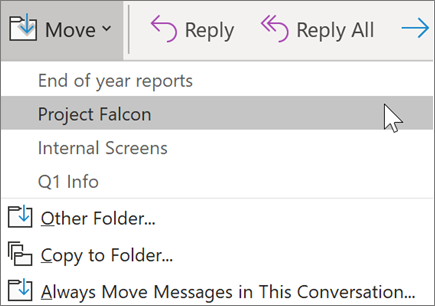
Crearea regulilor pentru sortarea automată a e-mailului
Puteți face regulile cât mai complicate sau mai simple, după cum doriți. Iată cum trimiteți rapid toate mesajele de la un singur expeditor într-un anumit folder:
-
Faceți clic dreapta pe un mesaj.
-
Selectați reguli.
-
Alegeți mutați întotdeauna mesajele din [numele expeditorului].
-
Alegeți un folder sau selectați nou pentru a crea unul nou.
-
Selectați OK.
Notă: Pentru a face regula mai complicată, faceți clic cu butonul din dreapta pe un mesaj și selectați reguli > Creare regulă. Citiți gestionarea mesajelor de e-mail utilizând reguli pentru a afla mai multe.
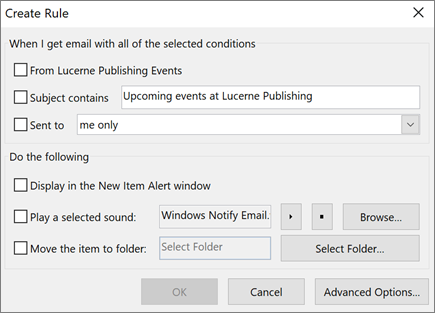
Semnalizarea e-mailului pentru urmărire
-
Selectați un mesaj de e-mail.
-
Selectați urmărire.
-
Selectați o opțiune.
Sau treceți cu mouse-ul peste mesaj și selectați semnalizarea.
Pentru a vedea toate mesajele semnalizate:
-
Selectați Filtrarea e-mailului > semnalizate.
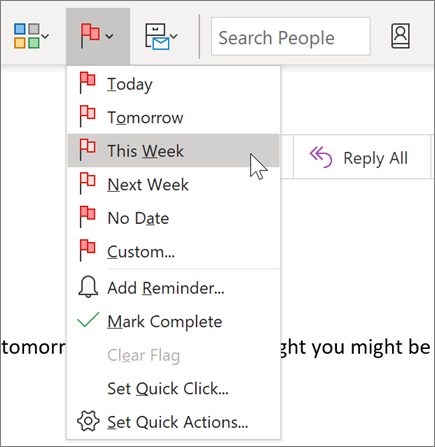
Arhivarea e-mailului
Utilizați Arhiva când doriți să păstrați un inbox curat, dar nu doriți să ștergeți anumite mesaje de e-mail. Spre deosebire de mesajele șterse, se pot căuta mesaje arhivate.
-
Selectați unul sau mai multe mesaje.
-
Selectați Arhivare.
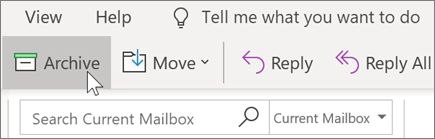
Notă: Caracteristicile și informațiile din acest ghid se aplică la Outlook mail ca disponibile prin Microsoft 365.










